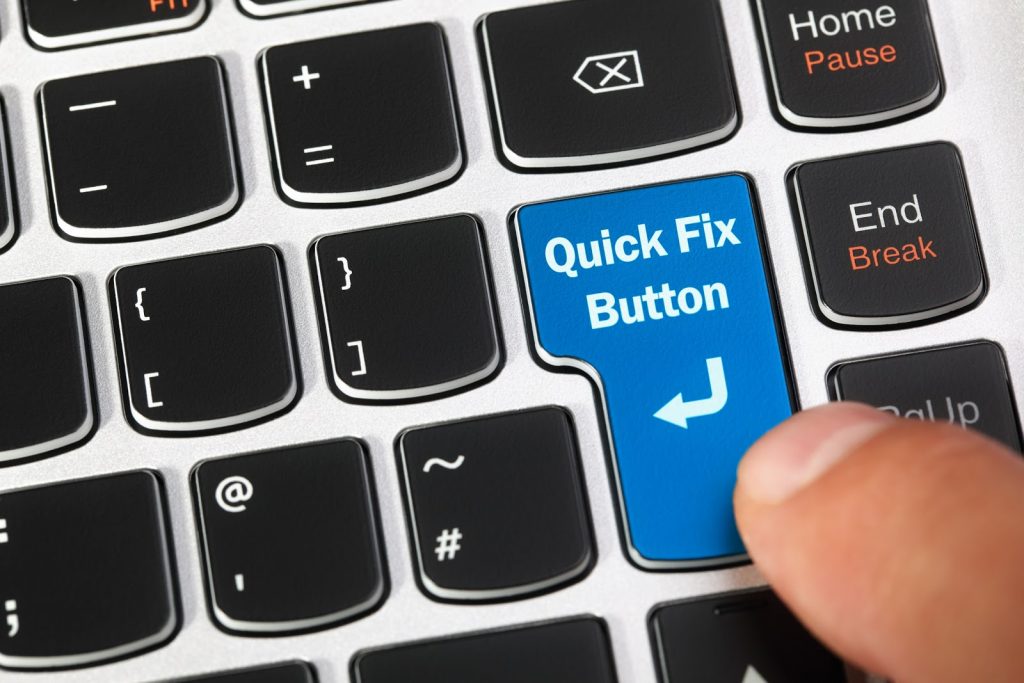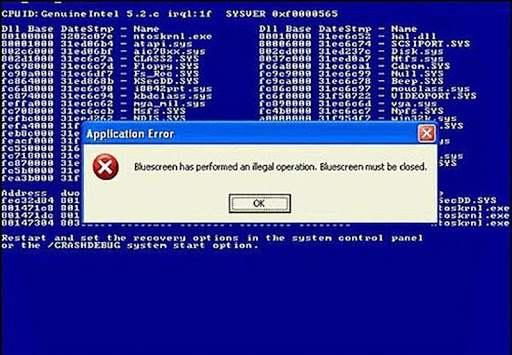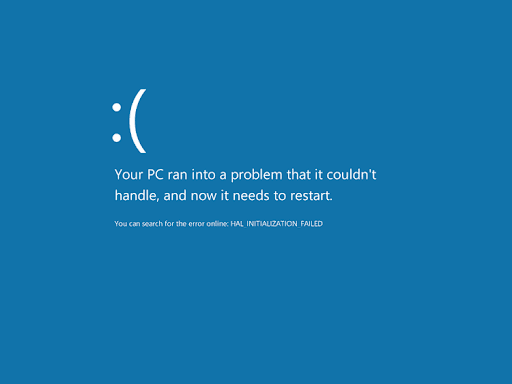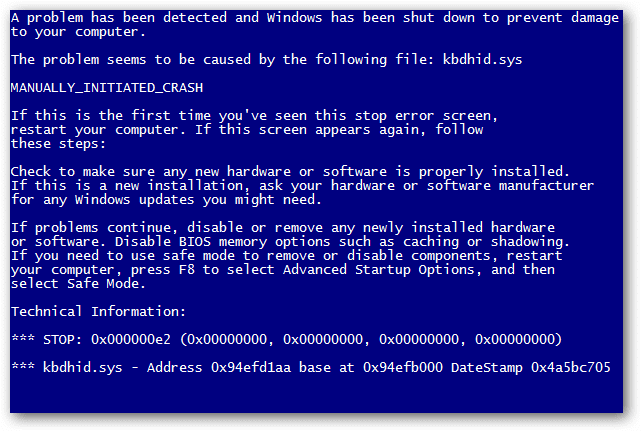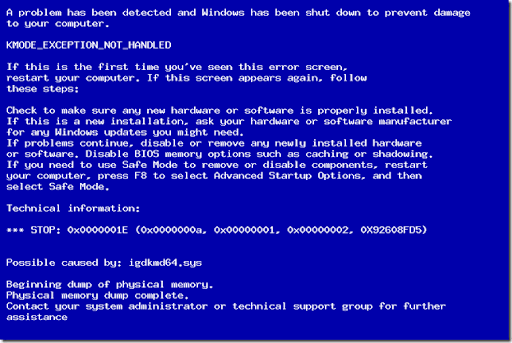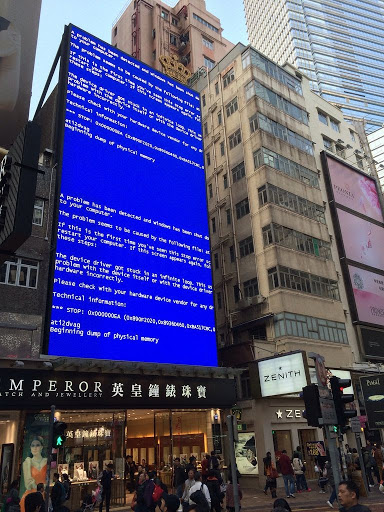BlueScreen – De ce apare aceasta eroare si care sunt solutiile pentru remedierea ei?
In cazul in care ai utilizat un computer pentru o perioada mai lunga de timp, cu siguranta ti s-a intamplat ca, dintr-odata, sa-ti apara un ecran albastru cu un text si o serie de coduri pe care nu le poti descifra la prima vedere.
Chiar daca cea mai sigura metoda pentru a rezolva aceasta problema este sa apelezi la un service specializat, trebuie sa incerci macar sa intelegi care este motivul aparitiei unei asemenea erori si care au fost eventualele greseli pe care le-ai facut pentru a cauza o astfel de defectiune. In plus, trebuie sa stii cu exactitate ce este, de fapt, acest blue screen si care sunt metodele prin care il poti evita sau, dupa caz, remedia.
Pentru a putea gestiona aceasta situatie, trebuie sa stii, in primul rand, ce presupune o astfel de eroare. In mare, un blue screen este o notificare care apare pe computerele care au la baza sistemul de operare Windows, ca urmare a unei erori fatale a acestuia din urma. Astfel, ecranul albastru indica faptul ca sistemul de operare nu mai poate functiona in parametri optimi, generand o defectiune care, de multe ori, este permanenta.
Cuprins
- 1.Care sunt cauzele unui blue screen?
- 1.1. Erori ale componentei hardware
- 1.2. Erori ale componentei software
- 2.Solutii pentru erorile blue screen
- 2.1. Eliminarea virusilor din sistem
- 2.2. Boot-area computerului in safe mode
- 2.3. Resetarea sau updatarea BIOS-ului
- 2.4. Revenirea la setarile din fabrica
- 2.5. Actualizarea sistemului de operare Windows
- 2.6. Reinstalarea Windows-ului
- 3.Sfaturi pentru a evita eroarea blue screen
- 3.1. Asigura o mentenanta corespunzatoare a componentelor hardware
- 3.2. Ai grija la compatibilitatea software-ului
- 3.3. Scaneaza computerul in mod regulat
- 3.4. Instaleaza drivere actualizate
- 4.Eroarea blue screen la Windows 10
1. Care sunt cauzele unui blue screen?
Exista multiple cauze care pot declansa un blue screen, cunoscut si sub denumirea de BSOD (Blue Screen Of Death). La baza acestuia stau fie anumite erori deosebit de grave, fie un cumul de erori mai mici ori practici nerecomandate, care, daca nu sunt rezolvate in timp util ori sunt repetate, duc la defectiunea permanenta a dispozitivului.
1.1. Erori ale componentelor hardware
In cazul in care intampini o eroare de tip blue screen, cauzata de o anumita componenta hardware sau de mai multe, motivul este unul dintre urmatoarele:
– Functionarea defectuoasa a device-ului;
– Supraincalzirea anumitor componente;
– Depasirea limitelor uneia sau a mai multor piese;
– Neactualizarea driverelor responsabile de functionarea pieselor hardware;
– Instalarea necorespunzatoare a oricarui driver responsabil de functionarea unei piese hardware;
– Modificarile defectuoase facute asupra unor piese hardware;
– Probleme cu sursele de alimentare.
Astfel de situatii se pot evita, facand o curatare regulata a componentelor hardware si a sistemului de racire.
1.2. Erori ale componentelor software
In cazul componentelor software, aceasta eroare apare in momentul in care este afectat sistemul de operare. De exemplu, daca vrei sa eviti un blue screen la Windows 10, trebuie sa te asiguri ca orice program sau aplicatie instalezi pe dispozitiv poate rula cu acest sistem.
Printre cele mai populare cauze ale erorilor componentelor software se pot enumera:
– Bug-uri sau DLL-uri incompatibile cu sistemul de operare al kernel-ului;
– Memorie plina sau defecta;
– Lipsa protectiei pentru memoria dispozitivului.
2. Solutii pentru erorile blue screen
De cele mai multe ori, erorile blue screen apar la sistemul de operare Windows. Uneori, problema poate fi rezolvata daca repornesti dispozitivul, dar, de cele mai multe ori, aceasta chestiune poate duce la blocarea unui calculator sau a unui laptop. Cu toate acestea, exista o serie de solutii cu ajutorul carora poti remedia aceasta eroare, in functie de cauza aparitie ei.
2.1. Eliminarea virusilor din sistem
Virusii reprezinta una dintre principalele cauze ale erorii de tip blue screen. De aceea, trebuie sa ai mereu un antivirus instalat si, in cazul in care apar totusi probleme din cauza acestora, trebuie sa faci un reboot al dispozitivului din safe mode, pentru a accesa Windows-ul. In acest fel, ii vei permite antivirusului sa elimine orice fel de virus din sistem.
2.2. Boot-area computerului in safe mode
Atunci cand te confrunti cu un blue screen si vrei sa accesezi sistemul de operare, poti porni computerul din safe mode. In acest fel, Windows-ul va incarca doar driverele esențiale. De asemenea, in timpul pornirii, poti apasa butonul F8 si apoi, cu tastele sageata, poti selecta safe mode-ul din care doresti sa repornesti Windows-ul.
2.3. Resetarea sau updatarea BIOS-ului
In anumite cazuri, BIOS-ul neconfigurat sau actualizat necorespunzator poate fi motivul principal pentru care apare deja temutul blue screen. Prin urmare, in prima faza, poti incerca sa resetezi BIOS-ul pentru a remedia eroarea. Totusi, daca aceasta chestiune persista, cel mai indicat este sa faci un update de BIOS.
2.4. Revenirea la setarile din fabrica
Daca ai modificat manual anumite setari ale uneia sau ale mai multor componente ale dispozitivului, exista posibilitatea sa nu fi procedat corect, ceea ce poate cauza o eroare blue screen. In acest caz, poti accesa Device Manager-ul, pentru a reveni la setarile initiale.
2.5. Actualizarea sistemului de operare Windows
Este foarte bine cunoscut faptul ca Microsoft lanseaza in mod regulat diferite pachete de servicii si diverse actualizari ale sistemului Windows. Chiar si in cazul sistemului Windows 10, un blue screen poate fi cauzat de lipsa acestor actualizari, deoarece, fara ele, nu va mai avea resursele necesare pentru a functiona in continuare in parametri normali.
Prin urmare, este recomandat sa actualizezi sistemul de operare cat mai des, pentru a permite software-ului sa ruleze la capacitate maxima.
2.6. Reinstalarea Windows-ului
Daca eroarea blue screen persista chiar si dupa resetarile si update-urile necesare, ultima solutie este sa iti reinstalezi complet sistemul de operare Windows. Cu toate acestea, inainte de a efectua o astfel de operatiune, este recomandat sa faci o copie de siguranta a tuturor datelor si sa o salvezi intr-un driver extern.
3. Sfaturi pentru a evita eroarea blue screen
Pentru a reduce sansele de a te confrunta cu o eroare de tip blue screen, ceea ce poate determina pierderea datelor in mod instant, este mai important sa previi astfel de situatii decat sa le remediezi. Exista o serie de metode usoare, prin care poti evita erorile blue screen. De asemenea, este important sa tii cont de aceste sfaturi si de recomandarile de la specialisti pentru a asigura functionarea corespunzatoare a componentelor hardware si software ale dispozitivului pe care il folosesti.
3.1. Asigura o mentenanta corespunzatoare a componentelor hardware
Indiferent ca este vorba despre cardul de memorie, hard disk-ul, tastatura, monitorul, placa video sau orice alta piesa hardware din computer, un blue screen poate provoca o defectiune foarte serioasa.
Exista foarte multe cazuri in care un ecran albastru apare daca a fost adaugata o noua piesa hardware, dar a fost instalat driver-ul gresit. Acest lucru nu ii mai da Windows-ului posibilitatea de a se boota. De asemenea, supraincalzirea componentei hardware este o problema semnificativa, pe care trebuie sa o eviti.
3.2. Ai grija la compatibilitatea software-ului
Un software instalat recent, dar care nu este compatibil cu computerul sau cu laptopul tau, poate provoca o eroare de tip BSOD. Daca te afli intr-o astfel de situatie, cel mai indicat este sa incerci sa dezinstalezi soft-ul respectiv.
In cazul in care dezinstalarea software-ului nu are niciun efect, poti incerca reinstalarea acestuia, asigurandu-te, insa, ca este versiunea potrivita pentru device-ul tau.
3.3. Scaneaza computerul in mod regulat
Un alt mod de a monitoriza activitatea computerului si de a evita erorile BSOD este scanarea constanta a dispozitivului, folosind un program antivirus.
Programele de tip malware pot patrunde in sistemul de operare Windows, afectand, in mod deosebit, functia de master boot si conectandu-se la kernel-uri, provocand astfel instabilitatea sistemului. Scanarea hard disk-ului in mod regulat te poate proteja de astfel de probleme si poate preveni aparitia unui ecran albastru.
3.4. Instaleaza drivere actualizate
Asigura-te ca driverele sunt actualizate atat pentru intregul software, cat si pentru hardware. Deseori, pentru o astfel de operatiune, sistemul iti va cere permisiunea de a le actualiza automat, dar, daca nu vei permite acest lucru, ele pot deveni instabile si pot cauza blocarea sistemului.
Fa-ti un obicei din a accesa site-ul producatorului de hardware pentru a instala cele mai recente versiuni ale driverelor, atunci cand acestea sunt disponibile. Totusi, nu uita sa dezinstalezi versiunea pe care o utilizezi in prezent, pentru ca, mai mult ca sigur, este depasita.
Daca ai urmat toti pasii mentionati mai sus si, totusi, eroarea BSOD persista, poti incerca un “system restore” sau poti reporni dispozitivul prin safe mode. In acest fel, vei accesa ultima configuratie hardware folosita inainte de repornirea dispozitivului.
4. Eroarea blue screen la Windows 10
Avand in vedere ca sistemul de operare Windows 10 este, la ora actuala, printre cele mai populare si este instalat in majoritatea laptopurilor si a computerelor, este necesar sa ii acorzi o atentie deosebita.
Cauzele declansarii erorii blue screen la Windows 10 sunt aceleasi care o provoaca si in cazul celorlalte sisteme de operare Windows. Inainte de a incerca sa remediezi aceasta situatie, fa tot posibilul sa recuperezi datele esentiale, daca nu ai facut un back-up inainte ca eroarea BSOD sa afecteze calculatorul.
Multi utilizatori sustin ca au avut parte de erori BSOD in timp ce treceau de la sisteme Windows mai vechi, precum Windows 7 sau Windows 8.1 la Windows 10. Exista 2 posibile cauze pentru aparitia ecranului albastru in acest context:
– Daca eroarea nu este insotita de un anumit cod, inseamna ca driver-ul C nu beneficiaza de spatiu suficient;
– Daca eroarea este insotita de codul C1900101-20017, inseamna ca sunt necesare anumite schimbari in BIOS.
Majoritatea erorilor de tip blue screen la Windows 10 apar la pornirea dispozitivului, iar unele dintre ele pot fi remediate printr-o simpla repornire. Cu toate acestea, de cele mai multe ori, vei fi nevoit sa inchizi computerul manual, deoarece acesta are tendinta de a se reporni automat, in mod repetitiv.
Chiar daca eroarea de tip blue screen indica, in multe cazuri, o defectiune permanenta a laptopului sau a calculatorului, exista situatii in care aceasta poate fi remediata, urmand cativa pasi simpli.
Totusi, este mai important, dar si mai usor, sa incerci sa previi aparitia ecranului albastru, decat sa intervii. Pentru a face acest lucru, trebuie sa ii asiguri dispozitivului o mentenanta corespunzatoare atat pentru partea de software, cat si pentru hardware.
In concluzia, evita supraincalzirea laptopului si actualizeaza driverele cat de des poti, pentru a permite o functionare eficienta si rapida si pentru a prelungi durata de viata a dispozitivului. De asemenea, alege un service pentru laptopuri cu care poti colabora intr-un mod profesionist si care iti poate oferi ajutorul de care ai nevoie, precum si consultanta regulata. Avand parte de sprijinul unei echipe specializate, iti va fi mult mai usor sa gestionezi orice fel de problema tehnica cu care se confrunta laptopul sau calculatorul tau.
Surse foto: envato.com, pinterest.com